Uživatelé kabelu USB: Kabel USB p ipojte až v kroku A2, ne d íve. Odstra te všechny pásky a zdvihn te displej
|
|
|
- Václav Růžička
- před 9 lety
- Počet zobrazení:
Transkript
1 Začínáme 1 D ležité informace o nastavení Uživatelé bezdrátových a pevných sítí: Chcete-li úsp šn p idat za ízení HP All-in-One do sít, i te se pokyny uvedenými v této instalační p íručce. Uživatelé kabelu USB: Kabel USB p ipojte až v kroku A2, ne d íve. 2 Odstra te všechny pásky a zdvihn te displej a b a Z p ední, zadní i obou bočních stran za ízení odstra te veškerou pásku. Z barevného grafického displeje odstra te ochrannou fólii. b Zdvihn te ovládací panel. 3 Vyhledejte součásti HP Photosmart C7100 All-in-One series Basics Guide Disk CD pro systém Windows Základní p íručka Fotografický papír 10 x 15 cm (4 x 6 palc ) Kabel USB * Disk CD pro systém Macintosh Napájecí kabel P ekryvný segment ovládacího panelu (m že být již p ipevn ný) Kabel Ethernet* Disk CD s dokumentací Tento disk m že být p iložen pro nekteré jazyky, pro které není dostupná nápov da v softwaru. Telefonní kabel Inkoustové kazety *Pravd podobn ho bude nutné zakoupit samostatn. Obsah balení se m že lišit. Instalační p íručka k za ízení HP Photosmart C7100 All-in-One series
2 4 Nasa te p ekryvný segment ovládacího panelu (pokud není nasazen) a b 5 a Umíst te p ekryvný segment ovládacího panelu nad tlačítka na za ízení. Do dolního zásobníku vložte b žný papír b Siln zatlačte na okraje p ekryvného segmentu sm rem dol, až zaklapne na místo. Zkontrolujte, zda všechna tlačítka prošla p íslušnými otvory v p ekryvném segmentu. a b c d Do dolního zásobníku papíru vložte b žný bílý papír. B žný papír bude použit pro zarovnání. 6 Vložte fotografický papír a b c a Zvedn te výstupní zásobník. b Vysu te zásobník fotografického papíru. c Vložte fotografický papír o velikosti 10 x 15 cm (4 x 6 palc ) z balení vzork do zásobníku fotografického papíru lesklou stranou dol. d e Tip: Jedná-li se o papír s chlopn mi, zkontrolujte, zda jsou chlopn otočeny sm rem k vám. d Sklopte výstupní zásobník a zasu te do n j zásobník fotografického papíru. e Vysu te nástavec zásobníku a vyklopte zarážku papíru. 2 HP All-in-One
3 7 P ipojte dodaný telefonní kabel Jeden konec dodaného telefonního kabelu p ipojte do telefonního portu s označením 1-LINE a druhý do zásuvky ve zdi. V základní p íručce naleznete informace o použití vlastního telefonního kabelu a nápov du týkající se dalších možností nastavení faxu. 8 P ipojte napájecí kabel Uživatelé kabelu USB: Kabel USB byste m li p ipojit až v okamžiku, kdy k tomu budete vyzváni. 9 Stiskn te tlačítko Zapnout a Po stisknutí tlačítka Zapnout počkejte, až se zobrazí výzva k určení jazyka. b Abyste nastavili jazyk displeje, musíte pomocí tlačítek s šipkami vybrat požadovaný jazyk, stisknout tlačítko OK a potvrdit výb r. Pomocí šipek vyberte požadovanou zemi/ oblast, stiskn te tlačítko OK a potvr te výb r. 10 Otev ete p ístupová dví ka a b HP All-in-One 3
4 11 Zdvihn te západky uvnit za ízení a a Stisknutím spodní strany uvoln te jednotlivé západky a pak je zdvihn te. b Zdvihn te všech šest západek. b 12 Vložte všech šest tiskových kazet a Barva a vzorek na inkoustové kazet se vždy musí shodovat s barvou a vzorkem na držáku kazet. b a Zatlačte černou inkoustovou kazetu do první patice nalevo. Zav ete západku. b Tento postup opakujte pro jednotlivé barevné inkoustové kazety. c Zkontrolujte, zda jsou všechny západky na míst. Poznámka: Použijte inkoustové kazety, které byly dodány spolu s tiskárnou, ne jiné. Inkoust v t chto kazetách má speciální složení pro správné smísení s inkoustem v tiskové hlav p i úvodní instalaci. c 4 HP All-in-One
5 13 Zav ete p ístupová dví ka a postupujte podle pokyn a a Po zav ení p ístupových dví ek se zobrazí výzva k vložení b žného bílého papíru. Zkontrolujte, zda je papír vložen, a pak stisknutím tlačítka OK spus t te proces zarovnání. Za ízení provede inicializaci inkoustových kazet a zarovnání tiskárny. Tato operace trvá p ibližn 5 minut. b UPOZORN NÍ: V pr b hu této doby neodpojujte za ízení HP All-in-One ani je nevypínejte. Pravd podobn uslyšíte, že za ízení vydává zvuky. b Zarovnání bude dokončeno po vytisknutí stránky pro zarovnání. Na displeji zkontrolujte stav a stiskn te tlačítko OK. Vytišt nou stránku pro zarovnání recyklujte nebo zlikvidujte. 14 P ipojte za ízení All-in-One Na další stránce naleznete pokyny pro p ipojení za ízení HP All-in-One k počítači nebo do sít. HP All-in-One 5
6 15 Vyberte JEDEN typ p ipojení (A, B nebo C) A: P ipojení USB - Zatím za ízení nep ipojujte Tento typ p ipojení použijte, chcete-li za ízení HP All-in-One p ipojit p ímo k počítači. (Kabel USB byste m li p ipojit až v kroku A2). Pot ebné vybavení: kabel USB. Chcete-li použít p ipojení USB, p ejd te k pokyn m v sekci A (strana 7). B: Kabelová sí t (Ethernet) Tento typ p ipojení použijte, chcete-li za ízení HP All-in-One p ipojit k síti pomocí kabelu Ethernet. Pot ebné vybavení: sm rovač a kabel sít Ethernet. Chcete-li použít p ipojení pomocí kabelu Ethernet, p ejd te k pokyn m v sekci B (strana 9). C: Bezdrátová sí t Tento typ p ipojení použijte, chcete-li za ízení HP All-in-One p ipojit k síti pomocí bezdrátového p ipojení ( b nebo g). Pot ebné vybavení: bezdrátový sm rovač*. Chcete-li použít bezdrátové p ipojení, p ejd te k pokyn m v sekci C1 (strana 11). *Poznámka: Pokud nemáte k dispozici p ístupový bod, ale chcete k za ízení HP All-in-One p ipojit bezdrátový počítač, naleznete pot ebné informace v části Instalace bezdrátové sít Ad Hoc v základní p íručce. 6 HP All-in-One
7 Sekce A: P ipojení USB A1 Vyberte správný disk CD Uživatelé systému Windows: a Zapn te počítač, p ihlaste se (je-li t eba) a počkejte, než se zobrazí plocha. b Vložte disk CD se softwarem HP All-in-One pro systém Windows. Uživatelé počítač Mac: a Zapn te počítač, v p ípad pot eby se p ihlaste a počkejte, než se zobrazí plocha. Poznámka: Pokud se úvodní okno nezobrazí, poklepejte na položku Tento počítač, na ikonu jednotky CD-ROM s logem HP a poté na soubor setup.exe. b Vložte disk CD se softwarem HP All-in-One pro počítače Mac. c P ejd te k další stránce. c Nainstalujte software podle pokyn na obrazovce. d V dialogovém okn Typ p ipojení zkontrolujte, zda jste vybrali možnost p ipojení p ímo k tomuto počítači. e Pokračujte na další stránce. HP All-in-One 7
8 A2 P ipojte kabel USB Uživatelé systému Windows: a Postupujte podle pokyn na obrazovce, dokud se nezobrazí výzva k p ipojení kabelu USB. (Tato operace m že trvat n kolik minut.) Jakmile se tato výzva zobrazí, p ipojte kabel USB k portu na zadní stran za ízení HP All-in-One a pak k libovolnému portu USB počítače. Uživatelé počítač Mac: a P ipojte kabel USB z počítače k portu USB na zadní stran za ízení. b Poklepejte na ikonu HP All-in-One Installer. c Dbejte na to, abyste dokončili kroky ve všech oknech, včetn asistenta nastavení. b Instalaci softwaru dokončete podle pokyn na obrazovce. A3 Blahop ejeme! P ejd te ke kroku 18 této instalační p íručky 8 HP All-in-One
9 Sekce B: Pevná sí t (Ethernet) B1 P ipojte kabel sít Ethernet b a Vezm te kabel sít Ethernet, který jste pravd podobn zakoupili samostatn. b Ze zadní strany za ízení vyjm te žlutou zástrčku. c Jeden konec kabelu Ethernet p ipojte k portu Ethernet na zadní stran za ízení. d Druhý konec kabelu Ethernet p ipojte ke sm rovači. c D LEŽITÉ: Počítač i za ízení HP All-in-One musí být p ipojeny do stejné aktivní a funkční sít. Používáte li modem pro kabelové p ipojení nebo p ipojení DSL, zkontrolujte, zda kabelem sít Ethernet nepropojujete za ízení HP All-in-One a kabelový modem. P ipojte jej pouze ke sm rovači. d HP All-in-One 9
10 B2 Vyberte správný disk CD Uživatelé systému Windows: a Zapn te počítač, p ihlaste se (je-li t eba) a počkejte, než se zobrazí plocha. b Vložte disk CD se softwarem HP All-in-One pro systém Windows. Uživatelé počítač Mac: a Zapn te počítač, v p ípad pot eby se p ihlaste a počkejte, než se zobrazí plocha. Poznámka: Pokud se úvodní okno nezobrazí, poklepejte na položku Tento počítač, na ikonu jednotky CD-ROM s logem HP a poté na soubor setup.exe. c Nainstalujte software podle pokyn na obrazovce. d V dialogovém okn Typ p ipojení zkontrolujte, zda jste vybrali možnost p ipojení prost ednictvím sít. Postupujte podle pokyn na obrazovce. b Vložte disk CD se softwarem HP All-in-One pro počítače Mac. c Poklepejte na ikonu HP All-in-One Installer. e Software brány firewall m že v počítači zobrazovat výzvy s varováním, že se software HP pokouší p ipojit k síti. Na tyto výzvy musíte odpov d t tak, aby byl p ístup vždy povolen. Potom pokračujte v instalaci softwaru HP. f Pokračujte na další stránce. d Dbejte na to, abyste dokončili kroky ve všech oknech, včetn asistenta nastavení. Chcete-li nainstalovat software do dalších počítač, p ejd te ke kroku 14. Dotazy: Instalace softwaru m že být blokována antivirovými programy a programy na ochranu proti spywaru, které je nutné zakázat. P ed následující instalací je nezapome te zapnout. B3 Blahop ejeme! P ejd te ke kroku 16 této instalační p íručky 10 HP All-in-One
11 Sekce C: Bezdrátová sí t C1 Vyberte JEDNU možnost bezdrátové sít (A nebo B) Máte k dispozici dv možnosti p ipojení za ízení HP All-in-One k bezdrátové síti. Vyberte jednu z nich: Pokud jste si jisti, že sí t byla p vodn nastavena pomocí aplikace SecureEasySetup, p ejd te na Možnost A: SecureEasySetup v následující Sekci C2. Pokud si nejste jisti, p edjd te na Možnost B: Typické nastavení bezdrátové sít (doporučeno) v sekci C2 na následující stran. Tip: Pokud nejste schopni prost ednictvím bezdrátové sít navázat p ipojení k p íslušnému za ízení HP, m žete se k síti p ipojit prost ednictvím kabelu Ethernet nebo p ipojit p ímo k počítači prost ednictvím kabelu USB. C2 Navázání bezdrátového p ipojení Možnost A: SecureEasySetup Požadavky: Musíte mít k dispozici bezdrátový sm rovač, který podporuje aplikaci SecureEasySetup. D LEŽITÉ: Tuto metodu použijte pouze v p ípad, že jste aplikaci SecureEasySetup již d íve použili k nastavení sít. V opačném p ípad by mohlo dojít k vynulování nastavení sít. a Bezdrátový sm rovač p epn te do režimu SecureEasySetup. Tato akce v tšinou vyžaduje stisknutí tlačítka na bezdrátovém sm rovači. D LEŽITÉ: Po zapnutí režimu SecureEasySetup na bezdrátovém sm rovači budete mít pravd podobn k dokončení následujícího kroku pouze omezený časový interval. Další informace o aplikaci SecureEasySetup naleznete v dokumentaci dodané společn s bezdrátovým sm rovačem. b Stiskn te tlačítko Instalace na za ízení HP All-in-One. c Tiskn te tlačítko, dokud nebude zvýrazn na položka Sí t, a potom stiskn te tlačítko OK. Zobrazí se nabídka Sí t. d Pomocí tlačítka zvýrazn te položku Pr vodce bezdrátovým p ipojením a potom stiskn te tlačítko OK. M lo by dojít k automatickému nalezení sít a k navázání p ipojení k bezdrátové síti. Pokud se nepoda í navázat p ipojení k bezdrátové síti nebo pokud se zobrazí dialogové okno Vybrat název sít, pravd podobn vypršel časový interval po p epnutí bezdrátového sm rovače do režimu SecureEasySetup. Bezdrátový sm rovač znovu p epn te do režimu SecureEasySetup a potom se vra t te k pr vodci bezdrátovým p ipojením. e Instalaci sít dokončete podle pokyn na displeji. Pokud p ipojení prob hlo úsp šn, p ejd te ke kroku C3. Máte-li potíže s p ipojením k síti, vyhledejte další informace o instalaci v základní p íručce. HP All-in-One 11
12 Možnost B: Typické nastavení bezdrátové sít (doporučeno) a Zjist te a poznamenejte si nastavení bezdrátového sm rovače. Název sít (rovn ž označován termínem SSID): Klíč WEP /heslo WPA (v p ípad pot eby): D LEŽITÉ: Pokud tuto informaci neznáte, nem žete pokračovat v instalaci bezdrátové sít. Chcete-li nalézt pot ebné informace, nahlédn te do dokumentace k bezdrátovému sm rovači, obra t te se na výrobce nebo osobu, která p vodn provád la nastavení p íslušné bezdrátové sít. P estože by vám společnost HP ráda pomohla, není schopna odpovídat na otázky ohledn používaného bezdrátového sm rovače nebo bezdrátové sít (nap íklad Název sít, Klíč WEP nebo Heslo WPA). b Stiskn te tlačítko Instalace na za ízení HP All-in-One. c Tiskn te tlačítko nabídka Sí t., dokud nebude zvýrazn na položka Sí t, a potom stiskn te tlačítko OK. Zobrazí se d Pomocí tlačítka zvýrazn te položku Pr vodce bezdrátovým p ipojením a potom stiskn te tlačítko OK. Za n kolik okamžik se na displeji zobrazí seznam zjišt ných sítí. Sí t s nejsiln jším signálem bude zobrazena jako první. e Prove te jednu z následujících akcí: Pomocí tlačítka zvýrazn te název sít, který jste si d íve poznamenali, a potom stiskn te tlačítko OK. Pokud v seznamu není zobrazen d íve zaznamenaný název sít, m žete jej zadat ručn. Pomocí tlačítka zvýrazn te položku Zadat nový název sít (SSID) a potom stiskn te tlačítko OK. P ečt te si tipy pro použití klávesnice displeje k zadávání textu. f Pokud p íslušná sí t používá zabezpečení, zobrazí se výzva k zadání klíče WEP nebo hesla WPA. V klíčích i heslech jsou rozlišována velká a malá písmena. Podle požadavku napište klíč WEP nebo heslo WPA. P ečt te si tipy pro použití klávesnice displeje k zadávání textu. Pokud klíč WEP nebo heslo WPA nebude p ijato, p ečt te si téma Odstra ování problém se sítí na stran 15. Poznámka: Pokud p íslušný sm rovač poskytuje 4 klíče WEP, použijte první z nich. g Instalaci sít dokončete podle pokyn na displeji. Pokud p ipojení prob hlo úsp šn, p ejd te ke kroku C3. Tipy pro použití klávesnice displeje: Výb r: Ke zvýrazn ní požadované položky použijte klávesy se šipkou a pak stiskn te tlačítko OK. Chyby: Vyberte položku Vymazat. Malá písmena: Vyberte položku abc. Čísla: Vyberte položku 123. Po dokončení práce: Zvýrazn te položku Hotovo a pak stiskn te tlačítko OK. HP Photosmart C7100 All-in-One series Basics Guide Máte-li problémy s p ipojením k síti, vyhledejte další informace o instalaci v základní p íručce. 12 HP All-in-One
13 C3 Vložte správný disk CD Uživatelé systému Windows: a Zapn te počítač, p ihlaste se (je-li t eba) a počkejte, než se zobrazí plocha. b Vložte disk CD se softwarem HP All-in-One pro systém Windows. Uživatelé počítač Mac: a Zapn te počítač, v p ípad pot eby se p ihlaste a počkejte, než se zobrazí plocha. Poznámka: Pokud se úvodní okno nezobrazí, poklepejte na položku Tento počítač, na ikonu jednotky CD-ROM s logem HP a poté na soubor setup.exe. c Nainstalujte software podle pokyn na obrazovce. d V dialogovém okn Typ p ipojení zkontrolujte, zda jste vybrali možnost p ipojení prost ednictvím sít. Postupujte podle pokyn na obrazovce. b Vložte disk CD se softwarem HP All-in-One pro počítače Mac. c Poklepejte na ikonu HP All-in-One Installer. d Dbejte na to, abyste dokončili kroky ve všech oknech, včetn asistenta nastavení. Chcete-li nainstalovat software do dalších počítač, p ejd te ke kroku 14. e Software brány firewall m že v počítači zobrazovat výzvy s varováním, že se software HP pokouší p ipojit k síti. Na tyto výzvy musíte odpov d t tak, aby byl p ístup vždy povolen. Potom pokračujte v instalaci softwaru HP. Dotazy: Instalace softwaru m že být blokována antivirovými programy a programy na ochranu proti spywaru, které je nutné zakázat. P ed následující instalací je nezapome te znovu zapnout. C4 Blahop ejeme! P ejd te ke kroku 16 této instalační p íručky HP All-in-One 13
14 16 Nainstalujte software do dalších počítač Obsahuje-li sí t další počítače, nainstalujte software HP All-in-One do každého z nich. P i každé instalaci použijte odpovídající disk CD se softwarem HP All-in-One. Postupujte podle pokyn na obrazovce. Dbejte na to, abyste vždy vybrali správný typ p ipojení mezi sítí a za ízením HP All-in-One (nikoli mezi počítačem a sítí). 17 Blahop ejeme! P ejd te ke kroku 18 této instalační p íručky Odstra ování problém Problém: Zobrazilo se hlášení Uvíznutí papíru. Akce: Sejm te zadní p ístupová dví ka a opatrn vytáhn te veškerý papír. Vypn te za ízení a znovu je zapn te. Znovu založte papír. Problém: Nezobrazilo se okno s výzvou k p ipojení kabelu USB. Akce: Vyjm te a znovu vložte disk CD se softwarem HP All-in-One pro systém Windows. Informace naleznete v sekci A. Problém: Zobrazí se okno pr vodce P idat hardware. Akce: Klepn te na tlačítko Storno. Odpojte kabel USB a vložte do počítače disk CD se softwarem HP All-in-One pro systém Windows. Informace naleznete v části A. Problém: Zobrazí se okno Nepoda ilo se dokončit instalaci za ízení. Akce: P esv dčte se, zda je p ekryvný segment ovládacího panelu pevn nasazen. Odpojte za ízení HP All-in-One a znovu je zapojte. Zkontrolujte veškerá p ipojení. Zkontrolujte, zda je kabel USB p ipojen k počítači. Nep ipojujte kabel USB ke klávesnici ani k nenapájenému rozbočovači. Informace naleznete v sekci A. 14 HP All-in-One
15 Odstra ování problém se sítí? Problém: Nejste si jisti, zda je sí t správn nainstalována. Akce: Chcete-li získat informace o postupu p i instalaci sít, p ejd te na adresu Zadejte text Photosmart C7100 a vyhledejte odkaz Network Setup (Sí t ová instalace). Problém: Pokoušíte se navázat bezdrátové p ipojení pomocí ovládacího panelu, ale za ízení se k síti nep ipojí. Akce: Na bezdrátovém sm rovači zapn te možnosti pro všesm rové vysílání sí t ového názvu a vypn te tiché všesm rové vysílání názvu. P emíst te p ístupový bod blíže k za ízení HP All-in-One a ov te, zda mezi nimi není žádná p ekážka. Vypn te bezdrátový sm rovač, vyčkejte 30 sekund a znovu jej zapn te. Ov te, zda jste zadali správný režim bezdrátové komunikace a typ ov ování. Viz kroky C1 až C3. Další podrobnosti a informace o odstra ování problém naleznete v uživatelské p íručce. Problém: Zobrazí se zpráva Tiskárna nebyla nalezena. Akce: Nejprve ov te, zda je aktivní p ipojení k za ízení HP All-in-One. Ov te, zda je na barevném grafickém displeji zobrazena ikona. Pokud ne, p ejd te zp t k části odpovídající použitému typu p ipojení (B nebo C). Pokud je p ipojení aktivní, použijte následující postup: Vypn te za ízení HP All-in-One, vyčkejte 30 sekund a znovu je zapn te. Dočasn odpojte bránu firewall. Uživatelé pevné sít (Ethernet): Zkontrolujte kabel mezi sm rovačem a za ízením HP All-in-One. Zkontrolujte kabel mezi počítačem a za ízením HP All-in-One. Ov te, zda je správn nainstalována sí t ová karta. Problém: KIíč WEP nebo heslo WPA je neplatné. Tento problém m že být zp soben nesprávným napsáním textu, zám nou velkých a malých písmen klíče či hesla nebo vložením mezery na jejich začátek či konec. Akce: Vra t te se k pr vodci bezdrátovým p ipojením a napište klíč WEP nebo heslo WPA správn. Zkontrolujte, že jste na začátek ani konec textu nezadali mezeru. Problém: Používám aplikaci SecureEasySetup, ale po spušt ní Pr vodce bezdrátovým p ipojením se zobrazí seznam dostupných sítí nebo dialogové okno Vybrat název sít. Akce: Pravd podobn vypršel časový interval po p epnutí bezdrátového sm rovače do režimu SecureEasySetup. Bezdrátový sm rovač znovu p epn te do režimu SecureEasySetup a potom se vra t te k pr vodci bezdrátovým p ipojením. HP Photosmart C7100 All-in-One series Basics Guide Další podrobnosti o instalaci a informace o odstra ování problém naleznete v základní p íručce. HP All-in-One 15
16 18 Vytiskn te fotografii o velikosti 10 x 15 cm (4 x 6 palc ) a a Vložte pam t ovou kartu z fotoaparátu do p íslušného slotu a stiskn te tlačítko Photosmart Express. Na barevném grafickém displeji se zobrazí nabídka Photosmart Express. b Stisknutím tlačítka OK vyberte možnost Zobrazit a tisknout. Poslední fotografie na pam t ové kart se zobrazí na displeji. c c Pomocí tlačítek se šipkami zobrazte požadovaný obrázek. d d Dalším stisknutím tlačítka OK pokračujte v tisku fotografie. Když je fotografie zobrazena na displeji, m žete ji rychle vytisknout ve formátu 10 x 15 cm (4 x 6 palc ). Stačí stisknout tlačítko Tisk fotografií. Tiskárna HP All-in-One vytiskne fotografii z pam t ové karty. Tip: Pomocí tlačítka Dotisk m žete vytvo it kopii p vodní fotografie. Tip: Informace o tisku fotografií z pam t ových karet a o dalších funkcích naleznete v Uživatelské p íručce a v nápov d online. Další informace naleznete na adrese Copyright 2006 Hewlett-Packard Development Company, L.P. *Q * *Q * Q
Začínáme. Odstra te všechny pásky. Vyhledejte součásti
 2004 Hewlett-Packard Development Company, L.P. English Arabic Bahasa Português Hrvatski Cesky Dansk Nederland Suomi Français Deutsch Greek Hangul Hebrew Magyar Italiano Español 2004 Hewlett-Packard Development
2004 Hewlett-Packard Development Company, L.P. English Arabic Bahasa Português Hrvatski Cesky Dansk Nederland Suomi Français Deutsch Greek Hangul Hebrew Magyar Italiano Español 2004 Hewlett-Packard Development
DiskStation DS210j, DS210+
 DiskStation DS210j, DS210+ Stručná instalační příručka ID dokumentu: Synology_QIG_2bayCL_20100319 BEZPEČNOSTNÍ POKYNY Před použitím si pozorně přečtěte tyto bezpečnostní pokyny a uschovejte tuto příručku
DiskStation DS210j, DS210+ Stručná instalační příručka ID dokumentu: Synology_QIG_2bayCL_20100319 BEZPEČNOSTNÍ POKYNY Před použitím si pozorně přečtěte tyto bezpečnostní pokyny a uschovejte tuto příručku
Paměťové moduly Uživatelská příručka
 Paměťové moduly Uživatelská příručka Copyright 2008 Hewlett-Packard Development Company, L.P. Informace uvedené v této příručce se mohou změnit bez předchozího upozornění. Jediné záruky na produkty a služby
Paměťové moduly Uživatelská příručka Copyright 2008 Hewlett-Packard Development Company, L.P. Informace uvedené v této příručce se mohou změnit bez předchozího upozornění. Jediné záruky na produkty a služby
Odstra te všechny pásky a zdvihn te displej Odstrá te všetky pásky a zdvihnite displej
 HP Photosmart 2600/2700 series all-in-one User Guide Začínáme Začíname 1 Uživatelé kabelu USB: Kabel USB byste m li p ipojit až v okamžiku, kdy k tomu budete vyzváni, jinak se m že stát, že software nebude
HP Photosmart 2600/2700 series all-in-one User Guide Začínáme Začíname 1 Uživatelé kabelu USB: Kabel USB byste m li p ipojit až v okamžiku, kdy k tomu budete vyzváni, jinak se m že stát, že software nebude
Aktualizace softwaru Uživatelská příručka
 Aktualizace softwaru Uživatelská příručka Copyright 2007 Hewlett-Packard Development Company, L.P. Windows je ochranná známka Microsoft Corporation registrovaná v USA. Informace uvedené v této příručce
Aktualizace softwaru Uživatelská příručka Copyright 2007 Hewlett-Packard Development Company, L.P. Windows je ochranná známka Microsoft Corporation registrovaná v USA. Informace uvedené v této příručce
Nastavení telefonu T-Mobile MDA Touch
 Nastavení telefonu T-Mobile MDA Touch Telefon s integrovaným kapesním počítačem T-Mobile MDA Touch, zakoupený v prodejní síti společnosti T-Mobile Czech Republic a.s., má potřebné parametry pro použití
Nastavení telefonu T-Mobile MDA Touch Telefon s integrovaným kapesním počítačem T-Mobile MDA Touch, zakoupený v prodejní síti společnosti T-Mobile Czech Republic a.s., má potřebné parametry pro použití
HP Photosmart C5100 All-in-One series
 HP Photosmart C5100 All-in-One series HP Photosmart C5100 All-in-One series Základní příručka 2006 Hewlett-Packard Development Company, L.P. Adobe a Acrobat Logo jsou ochranné známky společnosti Adobe
HP Photosmart C5100 All-in-One series HP Photosmart C5100 All-in-One series Základní příručka 2006 Hewlett-Packard Development Company, L.P. Adobe a Acrobat Logo jsou ochranné známky společnosti Adobe
NSA310. Příručka k rychlé instalaci. Multimediální server s jedním diskem. Výchozí přihlašovací údaje. Webová adresa: nsa310 Heslo: 1234
 NSA310 Multimediální server s jedním diskem Výchozí přihlašovací údaje Webová adresa: nsa310 Heslo: 1234 Příručka k rychlé instalaci Firmware 4.21 Vydání 1, 6/2011 Obsah Přední a zadní panel... 1 Úvod...
NSA310 Multimediální server s jedním diskem Výchozí přihlašovací údaje Webová adresa: nsa310 Heslo: 1234 Příručka k rychlé instalaci Firmware 4.21 Vydání 1, 6/2011 Obsah Přední a zadní panel... 1 Úvod...
Zabezpečení Uživatelská příručka
 Zabezpečení Uživatelská příručka Copyright 2008 Hewlett-Packard Development Company, L.P. Microsoft a Windows jsou registrované ochranné známky společnosti Microsoft Corporation v USA. Informace uvedené
Zabezpečení Uživatelská příručka Copyright 2008 Hewlett-Packard Development Company, L.P. Microsoft a Windows jsou registrované ochranné známky společnosti Microsoft Corporation v USA. Informace uvedené
TRUST SILVERLINE DIRECT ACCESS
 Návod k prvnímu použití zařízení Kapitola 1. Připojení (3.1) 2. Odinstalování starších ovladačů a zařízení (3.2) 3. Instalace v systému Windows (3.3) 4. Kontrola (3.4) 5. Testování (3.5)! 1 Úvod Tento
Návod k prvnímu použití zařízení Kapitola 1. Připojení (3.1) 2. Odinstalování starších ovladačů a zařízení (3.2) 3. Instalace v systému Windows (3.3) 4. Kontrola (3.4) 5. Testování (3.5)! 1 Úvod Tento
Zebra P4T a RP4T - stručný návod k použití
 Zebra P4T a RP4T - stručný návod k použití 1. Důležité informace o bezpečnosti provozu Tato tiskárna je konstruována tak, aby byla bezpečně provozována po mnoho let se spolehlivým výkonem. Jako u všech
Zebra P4T a RP4T - stručný návod k použití 1. Důležité informace o bezpečnosti provozu Tato tiskárna je konstruována tak, aby byla bezpečně provozována po mnoho let se spolehlivým výkonem. Jako u všech
Dálkové ovládání HP Media remote control (pouze u vybraných modelů) Uživatelská příručka
 Dálkové ovládání HP Media remote control (pouze u vybraných modelů) Uživatelská příručka Copyright 2008 Hewlett-Packard Development Company, L.P. Windows a Windows Vista jsou registrované ochranné známky
Dálkové ovládání HP Media remote control (pouze u vybraných modelů) Uživatelská příručka Copyright 2008 Hewlett-Packard Development Company, L.P. Windows a Windows Vista jsou registrované ochranné známky
Bezdrátové připojení (pouze u vybraných modelů)
 Bezdrátové připojení (pouze u vybraných modelů) Uživatelská příručka Copyright 2007 Hewlett-Packard Development Company, L.P. Windows je registrovaná ochranná známka Microsoft Corporation v USA. Bluetooth
Bezdrátové připojení (pouze u vybraných modelů) Uživatelská příručka Copyright 2007 Hewlett-Packard Development Company, L.P. Windows je registrovaná ochranná známka Microsoft Corporation v USA. Bluetooth
Paměťové moduly Uživatelská příručka
 Paměťové moduly Uživatelská příručka Copyright 2009 Hewlett-Packard Development Company, L.P. Informace uvedené v této příručce se mohou změnit bez předchozího upozornění. Jediné záruky na produkty a služby
Paměťové moduly Uživatelská příručka Copyright 2009 Hewlett-Packard Development Company, L.P. Informace uvedené v této příručce se mohou změnit bez předchozího upozornění. Jediné záruky na produkty a služby
Záloha a obnovení Uživatelská příručka
 Záloha a obnovení Uživatelská příručka Copyright 2009 Hewlett-Packard Development Company, L.P. Windows je ochranná známka společnosti Microsoft Corporation registrovaná v USA. Informace uvedené v této
Záloha a obnovení Uživatelská příručka Copyright 2009 Hewlett-Packard Development Company, L.P. Windows je ochranná známka společnosti Microsoft Corporation registrovaná v USA. Informace uvedené v této
Zálohování a zotavení Uživatelská příručka
 Zálohování a zotavení Uživatelská příručka Copyright 2009 Hewlett-Packard Development Company, L.P. Windows je USA registrovaná ochranná známka společnosti Microsoft Corporation. Informace uvedené v této
Zálohování a zotavení Uživatelská příručka Copyright 2009 Hewlett-Packard Development Company, L.P. Windows je USA registrovaná ochranná známka společnosti Microsoft Corporation. Informace uvedené v této
ešení problém Číslo dokumentu: 383067-223 Prosinec 2005
 ešení problém Číslo dokumentu: 383067-223 Prosinec 2005 Obsah 1 Rychlá ešení Počítač nelze spustit............................. 1 2 Obrazovka počítače je prázdná.................... 1 3 Software nepracuje
ešení problém Číslo dokumentu: 383067-223 Prosinec 2005 Obsah 1 Rychlá ešení Počítač nelze spustit............................. 1 2 Obrazovka počítače je prázdná.................... 1 3 Software nepracuje
Bezdrátové připojení (pouze u vybraných modelů) Uživatelská příručka
 Bezdrátové připojení (pouze u vybraných modelů) Uživatelská příručka Copyright 2007 Hewlett-Packard Development Company, L.P. Windows je registrovaná ochranná známka Microsoft Corporation v USA. Bluetooth
Bezdrátové připojení (pouze u vybraných modelů) Uživatelská příručka Copyright 2007 Hewlett-Packard Development Company, L.P. Windows je registrovaná ochranná známka Microsoft Corporation v USA. Bluetooth
Zabezpečení. Uživatelská příručka
 Zabezpečení Uživatelská příručka Copyright 2006 Hewlett-Packard Development Company, L.P. Microsoft a Windows jsou registrované ochranné známky společnosti Microsoft Corporation v USA. Informace uvedené
Zabezpečení Uživatelská příručka Copyright 2006 Hewlett-Packard Development Company, L.P. Microsoft a Windows jsou registrované ochranné známky společnosti Microsoft Corporation v USA. Informace uvedené
Uživatelská dokumentace
 Uživatelská dokumentace k projektu Czech POINT Provozní řád Konverze dokumentů z elektronické do listinné podoby (z moci úřední) Vytvořeno dne: 29.11.2011 Verze: 2.0 2011 MVČR Obsah 1. Přihlášení do centrály
Uživatelská dokumentace k projektu Czech POINT Provozní řád Konverze dokumentů z elektronické do listinné podoby (z moci úřední) Vytvořeno dne: 29.11.2011 Verze: 2.0 2011 MVČR Obsah 1. Přihlášení do centrály
Rozšířená nastavení. Kapitola 4
 Kapitola 4 Rozšířená nastavení 4 Nástroje databáze Jak již bylo zmíněno, BCM používá jako úložiště veškerých informací databázi SQL, která běží na všech lokálních počítačích s BCM. Jeden z počítačů nebo
Kapitola 4 Rozšířená nastavení 4 Nástroje databáze Jak již bylo zmíněno, BCM používá jako úložiště veškerých informací databázi SQL, která běží na všech lokálních počítačích s BCM. Jeden z počítačů nebo
Zálohování a obnova Uživatelská příručka
 Zálohování a obnova Uživatelská příručka Copyright 2008 Hewlett-Packard Development Company, L.P. Windows je ochranná známka Microsoft Corporation registrovaná v USA. Informace uvedené v této příručce
Zálohování a obnova Uživatelská příručka Copyright 2008 Hewlett-Packard Development Company, L.P. Windows je ochranná známka Microsoft Corporation registrovaná v USA. Informace uvedené v této příručce
UŽIVATELSKÁ PŘÍRUČKA WEBOVÉ KAMERY HP
 UŽIVATELSKÁ PŘÍRUČKA WEBOVÉ KAMERY HP Copyright 2012 Hewlett-Packard Development Company, L.P. Microsoft, Windows a Windows Vista jsou v USA registrované ochranné známky společnosti Microsoft Corporation.
UŽIVATELSKÁ PŘÍRUČKA WEBOVÉ KAMERY HP Copyright 2012 Hewlett-Packard Development Company, L.P. Microsoft, Windows a Windows Vista jsou v USA registrované ochranné známky společnosti Microsoft Corporation.
LASERJET PRO CM1410 COLOR MFP SERIES. Stručná referenční příručka
 LASERJET PRO CM1410 COLOR MFP SERIES Stručná referenční příručka Tisk na zvláštní papír, štítky a průhledné fólie 1. V nabídce Soubor používaného programu klikněte na položku Tisk. 2. Vyberte produkt a
LASERJET PRO CM1410 COLOR MFP SERIES Stručná referenční příručka Tisk na zvláštní papír, štítky a průhledné fólie 1. V nabídce Soubor používaného programu klikněte na položku Tisk. 2. Vyberte produkt a
HP DeskJet 3630 All-in-One series
 HP DeskJet 3630 All-in-One series Obsah 1 Nápověda HP DeskJet 3630 series... 1 2 Začínáme... 3 Části tiskárny... 4 Funkce ovládacího panelu... 5 Stavy kontrolek ovládacího panelu a ikon na displeji...
HP DeskJet 3630 All-in-One series Obsah 1 Nápověda HP DeskJet 3630 series... 1 2 Začínáme... 3 Části tiskárny... 4 Funkce ovládacího panelu... 5 Stavy kontrolek ovládacího panelu a ikon na displeji...
UŽIVATELSKÁ PŘÍRUČKA PRO WEBOVOU KAMERU HP WEBCAM HD
 UŽIVATELSKÁ PŘÍRUČKA PRO WEBOVOU KAMERU HP WEBCAM HD Copyright 2012 Hewlett-Packard Development Company, L.P. Microsoft, Windows a Windows Vista jsou registrovanými ochrannými známkami společnosti Microsoft
UŽIVATELSKÁ PŘÍRUČKA PRO WEBOVOU KAMERU HP WEBCAM HD Copyright 2012 Hewlett-Packard Development Company, L.P. Microsoft, Windows a Windows Vista jsou registrovanými ochrannými známkami společnosti Microsoft
Reproduktor HP Roar Plus. Ostatní funkce
 Reproduktor HP Roar Plus Ostatní funkce Copyright 2014 Hewlett-Packard Development Company, L.P. Microsoft, Windows a Windows Vista jsou ochranné známky skupiny společností Microsoft registrované v USA.
Reproduktor HP Roar Plus Ostatní funkce Copyright 2014 Hewlett-Packard Development Company, L.P. Microsoft, Windows a Windows Vista jsou ochranné známky skupiny společností Microsoft registrované v USA.
MP3 Manager Software for Sony Network Walkman
 MP3 Manager Software for Sony Network Walkman Návod k obsluze NW-E55/75 2004 Sony Corporation WALKMAN je registrovaná ochranná známka společnosti Sony Corporation představující produkty skupiny Headphone
MP3 Manager Software for Sony Network Walkman Návod k obsluze NW-E55/75 2004 Sony Corporation WALKMAN je registrovaná ochranná známka společnosti Sony Corporation představující produkty skupiny Headphone
Bezdrátová sada s klávesnicí a myší. Stručný návod k použití WUR - 0108T
 Bezdrátová sada s klávesnicí a myší WUR - 0108T Obsah Začínáme....................................................... 1 Funkce......................................................... 1 Příprava klávesnice,
Bezdrátová sada s klávesnicí a myší WUR - 0108T Obsah Začínáme....................................................... 1 Funkce......................................................... 1 Příprava klávesnice,
Zálohování a obnova Uživatelská příručka
 Zálohování a obnova Uživatelská příručka Copyright 2007 Hewlett-Packard Development Company, L.P. Windows je ochranná známka Microsoft Corporation registrovaná v USA. Informace uvedené v této příručce
Zálohování a obnova Uživatelská příručka Copyright 2007 Hewlett-Packard Development Company, L.P. Windows je ochranná známka Microsoft Corporation registrovaná v USA. Informace uvedené v této příručce
HP Scanjet N6350. Uživatelská příručka
 HP Scanjet N6350 Uživatelská příručka Obsah 1 Používání skeneru Přehled softwaru pro skenování HP...4 Přehled ovládání a příslušenství skeneru...5 Ovládací panel skeneru...6 Automatický podavač dokumentů
HP Scanjet N6350 Uživatelská příručka Obsah 1 Používání skeneru Přehled softwaru pro skenování HP...4 Přehled ovládání a příslušenství skeneru...5 Ovládací panel skeneru...6 Automatický podavač dokumentů
Karty externích médií
 Karty externích médií Uživatelská příručka Copyright 2007 Hewlett-Packard Development Company, L.P. Java je ochranná známka společnosti Sun Microsystems, Inc. v USA. Informace obsažené v tomto dokumentu
Karty externích médií Uživatelská příručka Copyright 2007 Hewlett-Packard Development Company, L.P. Java je ochranná známka společnosti Sun Microsystems, Inc. v USA. Informace obsažené v tomto dokumentu
Za ízení TouchPad aklávesnice
 Za ízení TouchPad aklávesnice Číslo dokumentu: 430406-221 Leden 2007 Tato příručka popisuje funkce zařízení TouchPad a klávesnice počítače. Obsah 1 Za ízení TouchPad Popis zařízení TouchPad.........................
Za ízení TouchPad aklávesnice Číslo dokumentu: 430406-221 Leden 2007 Tato příručka popisuje funkce zařízení TouchPad a klávesnice počítače. Obsah 1 Za ízení TouchPad Popis zařízení TouchPad.........................
3portová PCI karta FireWire Sweex FB000011 4portová PCI karta FireWire Sweex FB000010
 3portová PCI karta FireWire Sweex FB000011 4portová PCI karta FireWire Sweex FB000010 Úvod Děkujeme vám za zakoupení této PCI karty FireWire Sweex. Tato karta vám přináší řadu výhod: - Maximální rychlost
3portová PCI karta FireWire Sweex FB000011 4portová PCI karta FireWire Sweex FB000010 Úvod Děkujeme vám za zakoupení této PCI karty FireWire Sweex. Tato karta vám přináší řadu výhod: - Maximální rychlost
Lenovo Miix 2 8. Uživatelská příručka. Před používáním počítače si přečtěte bezpečnostníupozornění a důležité rady v dodaných příručkách.
 Lenovo Miix 2 8 Uživatelská příručka Před používáním počítače si přečtěte bezpečnostníupozornění a důležité rady v dodaných příručkách. Poznámky Před používáním produktu si musíte přečíst Příručka s bezpečnostními
Lenovo Miix 2 8 Uživatelská příručka Před používáním počítače si přečtěte bezpečnostníupozornění a důležité rady v dodaných příručkách. Poznámky Před používáním produktu si musíte přečíst Příručka s bezpečnostními
Instalační příručka. Barevný monitor LCD
 Instalační příručka Barevný monitor LCD Symboly týkající se bezpečnosti V této příručce se používají následující symboly. Označují důležité informace. Pečlivě si je přečtěte. VAROVÁNÍ Pokud se informacemi
Instalační příručka Barevný monitor LCD Symboly týkající se bezpečnosti V této příručce se používají následující symboly. Označují důležité informace. Pečlivě si je přečtěte. VAROVÁNÍ Pokud se informacemi
Tablet Android 4.0 (cz)
 Tablet Android 4.0 (cz) LTLM S7 Děkujeme, že jste si zakoupili náš tablet. Prosím, pečlivě si přečtěte tento manuál, předtím než začnete zařízení používat. Uchovejte tento manuál k pozdějšímu nahlédnutí.
Tablet Android 4.0 (cz) LTLM S7 Děkujeme, že jste si zakoupili náš tablet. Prosím, pečlivě si přečtěte tento manuál, předtím než začnete zařízení používat. Uchovejte tento manuál k pozdějšímu nahlédnutí.
HP Deskjet 2540 All-in-One series
 HP Deskjet 2540 All-in-One series Obsah 1 Nápověda HP Deskjet 2540 series... 1 2 Poznejte HP Deskjet 2540 series... 3 Části tiskárny... 4 Funkce ovládacího panelu... 5 Nastavení bezdrátového připojení...
HP Deskjet 2540 All-in-One series Obsah 1 Nápověda HP Deskjet 2540 series... 1 2 Poznejte HP Deskjet 2540 series... 3 Části tiskárny... 4 Funkce ovládacího panelu... 5 Nastavení bezdrátového připojení...
LW053 Sweex Wireless LAN USB 2.0 Adapter 54 Mbps
 českém LW053 Sweex Wireless LAN USB 2.0 Adapter 54 Mbps Úvod Děkujeme Vám za zakoupení Sweex Wireless LAN USB 2.0 Adapter 54 Mbps. Tento bezdrátový adaptér pro LAN umožňuje bezpečné, jednoduché a rychlé
českém LW053 Sweex Wireless LAN USB 2.0 Adapter 54 Mbps Úvod Děkujeme Vám za zakoupení Sweex Wireless LAN USB 2.0 Adapter 54 Mbps. Tento bezdrátový adaptér pro LAN umožňuje bezpečné, jednoduché a rychlé
Travelair AC Bezdrátová paměťová jednotka
 Travelair AC Bezdrátová paměťová jednotka Uživatelská příručka 1 ASUS Travelair AC CZ11182 Druhá edice V2 Leden 2016 Copyright 2016 ASUSTeK Computer Inc. Všechna práva vyhrazena. Žádná část této příručky,
Travelair AC Bezdrátová paměťová jednotka Uživatelská příručka 1 ASUS Travelair AC CZ11182 Druhá edice V2 Leden 2016 Copyright 2016 ASUSTeK Computer Inc. Všechna práva vyhrazena. Žádná část této příručky,
HP Scanjet řady G4000. Uživatelská příručka
 HP Scanjet řady G4000 Uživatelská příručka Obsah 1 Práce se skenerem...2 Kde získat další informace...2 Usnadnění práce...2 Použití programu HP Photosmart...3 Čelní panel a příslušenství...4 Přehled skenování...4
HP Scanjet řady G4000 Uživatelská příručka Obsah 1 Práce se skenerem...2 Kde získat další informace...2 Usnadnění práce...2 Použití programu HP Photosmart...3 Čelní panel a příslušenství...4 Přehled skenování...4
Pokyny k instalaci FRIATRACE Verze 5.3
 FRIATOOLS CS Pokyny k instalaci FRIATRACE Verze 5.3 1 1 Obsah 1. Představení softwaru FRIATRACE 3 2. Instalace softwaru FRIATRACE 4 3. Instalační program 4 4. Instalace v systémech Microsoft Windows 2000,
FRIATOOLS CS Pokyny k instalaci FRIATRACE Verze 5.3 1 1 Obsah 1. Představení softwaru FRIATRACE 3 2. Instalace softwaru FRIATRACE 4 3. Instalační program 4 4. Instalace v systémech Microsoft Windows 2000,
Pr vodce p ipojením k síti Sprievodca pripojením do siete
 Pr vodce p ipojením k síti Sprievodca pripojením do siete Průvodce připojením k síti zařízení HP all-in-one Copyright 2004 Hewlett-Packard Development Company, L.P. Informace obsažené v tomto dokumentu
Pr vodce p ipojením k síti Sprievodca pripojením do siete Průvodce připojením k síti zařízení HP all-in-one Copyright 2004 Hewlett-Packard Development Company, L.P. Informace obsažené v tomto dokumentu
Paměťové moduly Uživatelská příručka
 Paměťové moduly Uživatelská příručka Copyright 2008 Hewlett-Packard Development Company, L.P. Informace uvedené v této příručce se mohou změnit bez předchozího upozornění. Jediné záruky na produkty a služby
Paměťové moduly Uživatelská příručka Copyright 2008 Hewlett-Packard Development Company, L.P. Informace uvedené v této příručce se mohou změnit bez předchozího upozornění. Jediné záruky na produkty a služby
Komfortní datová schránka
 Komfortní datová schránka Obsah 1. Komfortní datová schránka... 2 2. Záložka Schránky... 2 2.1. Přidání datové schránky... 2 2.2. Přidání složky do evidence datové schránky... 4 2.3. Přidání dalšího uživatele
Komfortní datová schránka Obsah 1. Komfortní datová schránka... 2 2. Záložka Schránky... 2 2.1. Přidání datové schránky... 2 2.2. Přidání složky do evidence datové schránky... 4 2.3. Přidání dalšího uživatele
NÁHLAVNÍ SOUPRAVA. pro akumulátor
 NÁHLAVNÍ SOUPRAVA LEGENDA KE SCHÉMATU ZÁKLADNÍ JEDNOTKA NÁHLAVNÍ SOUPRAVA 1 Posuvný přepínač Tx (A-D) 18 Mikrofon 2 Posuvný přepínač Rx (1-4) 19 Reproduktor 3 Hlasitost hovoru NAHORU 20 Tlačítko Mluvit
NÁHLAVNÍ SOUPRAVA LEGENDA KE SCHÉMATU ZÁKLADNÍ JEDNOTKA NÁHLAVNÍ SOUPRAVA 1 Posuvný přepínač Tx (A-D) 18 Mikrofon 2 Posuvný přepínač Rx (1-4) 19 Reproduktor 3 Hlasitost hovoru NAHORU 20 Tlačítko Mluvit
NÁVOD K HODINKÁM S KAMEROU 1. Úvod Dostává se Vám do rukou kamera s mikrofonem, záznamem obrazu a zvuku skrytá v náramkových hodinkách.
 NÁVOD K HODINKÁM S KAMEROU 1. Úvod Dostává se Vám do rukou kamera s mikrofonem, záznamem obrazu a zvuku skrytá v náramkových hodinkách. Připojení k PC je pomocí USB konektoru na rekordéru, z PC je rekordér
NÁVOD K HODINKÁM S KAMEROU 1. Úvod Dostává se Vám do rukou kamera s mikrofonem, záznamem obrazu a zvuku skrytá v náramkových hodinkách. Připojení k PC je pomocí USB konektoru na rekordéru, z PC je rekordér
Web n walk NÁVOD PRO UŽIVATELE. Manager
 Web n walk NÁVOD PRO UŽIVATELE Manager Obsah 03 Úvod 04 Požadavky na hardware a software 04 Připojení zařízení k počítači 05 Uživatelské rozhraní 05 Výběr sítě 06 Připojení k internetu 06 Nastavení možností
Web n walk NÁVOD PRO UŽIVATELE Manager Obsah 03 Úvod 04 Požadavky na hardware a software 04 Připojení zařízení k počítači 05 Uživatelské rozhraní 05 Výběr sítě 06 Připojení k internetu 06 Nastavení možností
HP Photosmart C4700 series. Nápověda systému Windows
 HP Photosmart C4700 series Nápověda systému Windows HP Photosmart C4700 series Obsah 1 Nápověda k zařízení HP Photosmart C4700 series...3 2 Dokončení nastavení zařízení HP Photosmart Přidání HP Photosmart
HP Photosmart C4700 series Nápověda systému Windows HP Photosmart C4700 series Obsah 1 Nápověda k zařízení HP Photosmart C4700 series...3 2 Dokončení nastavení zařízení HP Photosmart Přidání HP Photosmart
Ltl Acorn Ltl-5210M Series
 Ltl Acorn Ltl-5210M Series uživatelský manuál OBSAH Obecné informace 1.1 Úvod 1.2 Použití 1.3 fotografie fotopasti Rychlý START 2.1 Vložení SIM karty 2.2 Vložení baterií 2.3 Vložení SD karty 2.4 Vstup
Ltl Acorn Ltl-5210M Series uživatelský manuál OBSAH Obecné informace 1.1 Úvod 1.2 Použití 1.3 fotografie fotopasti Rychlý START 2.1 Vložení SIM karty 2.2 Vložení baterií 2.3 Vložení SD karty 2.4 Vstup
Kingston DataTraveler Locker+ G3. Instalační příručka. Kingston DataTraveler Locker+ G3
 Instalační příručka Kingston DataTraveler Locker+ G3 Obsah O této instalační příručce... 4 Systémové požadavky... 4 PC platforma... 4 Mac platforma... 4 Doporučení... 4 Nastavení (prostředí Windows)...
Instalační příručka Kingston DataTraveler Locker+ G3 Obsah O této instalační příručce... 4 Systémové požadavky... 4 PC platforma... 4 Mac platforma... 4 Doporučení... 4 Nastavení (prostředí Windows)...
Multifunkční laserové zařízení
 Multifunkční laserové zařízení Stručná referenční příručka Kopírování Zhotovení pohotové kopie skleněnou 3 Na ovládacím panelu tiskárny stiskněte tlačítko. 4 Pokud jste umístili dokument na sklo skeneru,
Multifunkční laserové zařízení Stručná referenční příručka Kopírování Zhotovení pohotové kopie skleněnou 3 Na ovládacím panelu tiskárny stiskněte tlačítko. 4 Pokud jste umístili dokument na sklo skeneru,
Upgrade ze systému Windows Vista na systém Windows 7
 Upgrade ze systému Windows Vista na systém V závislosti na hardwaru a stávající edici systému Windows Vista můžete během instalace systému použít možnost Upgrade a upgradovat tak ze systému Windows Vista
Upgrade ze systému Windows Vista na systém V závislosti na hardwaru a stávající edici systému Windows Vista můžete během instalace systému použít možnost Upgrade a upgradovat tak ze systému Windows Vista
Uživatelská příručka Tablet G7 DUAL SIM (cz)
 Uživatelská příručka Tablet G7 DUAL SIM (cz) Děkujeme, že jste si zakoupili náš tablet. Prosím, pečlivě si přečtěte tento manuál, předtím než začnete zařízení používat. Uchovejte tento manuál k pozdějšímu
Uživatelská příručka Tablet G7 DUAL SIM (cz) Děkujeme, že jste si zakoupili náš tablet. Prosím, pečlivě si přečtěte tento manuál, předtím než začnete zařízení používat. Uchovejte tento manuál k pozdějšímu
Squeezebox Radio průvodce funkcemi 14.10.2009. Průvodce funkcemi
 Průvodce funkcemi 0 Obsah Poděkování... 4 Uživatelské příručky... 4 Získání nápovědy... 4 Nápověda online... 4 Kontakt... 4 Squeezebox Radio stručný přehled... 5 Tlačítka a funkce... 6 Displej... 7 Záhlaví...
Průvodce funkcemi 0 Obsah Poděkování... 4 Uživatelské příručky... 4 Získání nápovědy... 4 Nápověda online... 4 Kontakt... 4 Squeezebox Radio stručný přehled... 5 Tlačítka a funkce... 6 Displej... 7 Záhlaví...
Návod k použití Manta Compressor Supreme
 Návod k použití Manta Compressor Supreme 1. Připojení 1. Připojte řadící páku do zdířky na zadní straně sloupku volantu 2. Připojte pedály do zdířky na zadní straně sloupku volantu 3. Ujistěte se, že Váš
Návod k použití Manta Compressor Supreme 1. Připojení 1. Připojte řadící páku do zdířky na zadní straně sloupku volantu 2. Připojte pedály do zdířky na zadní straně sloupku volantu 3. Ujistěte se, že Váš
Uživatelská p íru ka UMAX VisionBook 7Q Plus
 Uživatelská p íru ka UMAX VisionBook 7Q Plus Uživatelská p íru ka Uživate ská príru ka VisionBook 7Q Plus Popis za ízení 1. Tla ítko zapnutí / vypnutí (Power) 2. Tla ítka pro ovládání hlasitosti 3. Micro
Uživatelská p íru ka UMAX VisionBook 7Q Plus Uživatelská p íru ka Uživate ská príru ka VisionBook 7Q Plus Popis za ízení 1. Tla ítko zapnutí / vypnutí (Power) 2. Tla ítka pro ovládání hlasitosti 3. Micro
2 Zapněte počítač. MI-7550Xp WIRELESS LASER MINI MOUSE A B C G D
 Informace o výrobku A B C E F H J K G D Myš A: Kolečko pro posunování a třetí tlačítko (pro autoposun tlačit dolů) Dolní kolečko pro posunování Indikátor vybité baterie (bliká) B: Pravé tlačítko C: Levé
Informace o výrobku A B C E F H J K G D Myš A: Kolečko pro posunování a třetí tlačítko (pro autoposun tlačit dolů) Dolní kolečko pro posunování Indikátor vybité baterie (bliká) B: Pravé tlačítko C: Levé
Příručka pro uživatele ČSOB InternetBanking 24 a ČSOB BusinessBanking 24 Online s čipovou kartou v operačním systému Mac OS X
 Příručka pro uživatele ČSOB InternetBanking 24 a ČSOB BusinessBanking 24 Online s čipovou kartou v operačním systému Mac OS X Obsah 1 Úvod podmínky pro úspěšné přihlášení do služby... 2 2 Instalace SecureStore
Příručka pro uživatele ČSOB InternetBanking 24 a ČSOB BusinessBanking 24 Online s čipovou kartou v operačním systému Mac OS X Obsah 1 Úvod podmínky pro úspěšné přihlášení do služby... 2 2 Instalace SecureStore
ZyWALL USG 200 Internetová bezpečnostní brána
 Internetová bezpečnostní brána Příručka k rychlé instalaci ZLD 2.20 19.7.2010 Kde jsou k nahlédnutí certifikace výrobku 1. Přejděte na adresu http://www.zyxel.com/. 2. Na domovské stránce ZyXEL zvolte
Internetová bezpečnostní brána Příručka k rychlé instalaci ZLD 2.20 19.7.2010 Kde jsou k nahlédnutí certifikace výrobku 1. Přejděte na adresu http://www.zyxel.com/. 2. Na domovské stránce ZyXEL zvolte
Digitální album návod k použití
 Digitální album návod k použití ALBUM je schopné stahovat (nahrávat) fotografie přímo z digitálního fotoaparátu bez použití počítače. Pojme více než 20 tisíc fotografií ve formátu JPG, optimalizovaných
Digitální album návod k použití ALBUM je schopné stahovat (nahrávat) fotografie přímo z digitálního fotoaparátu bez použití počítače. Pojme více než 20 tisíc fotografií ve formátu JPG, optimalizovaných
Bezpečnostní pokyny. Nepoužívejte tablet v mimořádně studeném nebo horkém, prašném, vlhkém nebo suchém prostředí. Zabraňte pádu zařízení.
 Bezpečnostní pokyny Nepoužívejte tablet v mimořádně studeném nebo horkém, prašném, vlhkém nebo suchém prostředí. Zabraňte pádu zařízení. Prosím, nabíjejte baterie, když: o symbol baterie ukazuje, že je
Bezpečnostní pokyny Nepoužívejte tablet v mimořádně studeném nebo horkém, prašném, vlhkém nebo suchém prostředí. Zabraňte pádu zařízení. Prosím, nabíjejte baterie, když: o symbol baterie ukazuje, že je
rozlišení obrazovky 1024 x 768 pixelů operační systém Windows 2000, Windows XP, Windows Vista 1 volný sériový port (volitelný) přístup na internet
 1. Úvod Tato příručka obsahuje všechny informace, které budete potřebovat k práci s programem OmegaDirect. Pomocí příkladů bude v této příručce vysvětleno: zadání objednávky, správa a evidence objednávek,
1. Úvod Tato příručka obsahuje všechny informace, které budete potřebovat k práci s programem OmegaDirect. Pomocí příkladů bude v této příručce vysvětleno: zadání objednávky, správa a evidence objednávek,
Obsah balení. Stručný návod k obsluze. ARCHOS 70b Helium. Záruční, právní a bezpečnostní upozornění. Nabíječka. USB kabel. Záruční
 Obsah Český Obsah balení Začínáme Popis zařízení Vložení SIM a Micro SD karty 4G a Wi-Fi připojení Rozhraní operačního systému Android ARCHOS Fusion Storage Seznamování se systémem Android Odstraňování
Obsah Český Obsah balení Začínáme Popis zařízení Vložení SIM a Micro SD karty 4G a Wi-Fi připojení Rozhraní operačního systému Android ARCHOS Fusion Storage Seznamování se systémem Android Odstraňování
TIP: Pro vložení konce stránky můžete použít klávesovou zkratku CTRL + Enter.
 Dialogové okno Sloupce Vložení nového oddílu Pokud chcete mít oddělené jednotlivé části dokumentu (například kapitoly), musíte roz dělit dokument na více oddílů. To mimo jiné umožňuje jinak formátovat
Dialogové okno Sloupce Vložení nového oddílu Pokud chcete mít oddělené jednotlivé části dokumentu (například kapitoly), musíte roz dělit dokument na více oddílů. To mimo jiné umožňuje jinak formátovat
Určeno k použití s aplikacemi podporujícími skener / čtečku kódů QR.
 Aplikace Xerox QR Code Příručka pro rychlé spuštění 702P03999 Určeno k použití s aplikacemi podporujícími skener / čtečku kódů QR. Aplikaci QR (Quick Response) Code můžete použít s těmito aplikacemi: aplikace
Aplikace Xerox QR Code Příručka pro rychlé spuštění 702P03999 Určeno k použití s aplikacemi podporujícími skener / čtečku kódů QR. Aplikaci QR (Quick Response) Code můžete použít s těmito aplikacemi: aplikace
1.Kontrola instalace MSDE SQL 2000
 Návod je určen pro systémy Windows 2000, XP, Vista a 7 32-bit, kde postačí SQL server MSDE 2000. Postup instalace pro 64-bitové systémy naleznete v jiném příslušném návodu. Náhledy pro tento návod byly
Návod je určen pro systémy Windows 2000, XP, Vista a 7 32-bit, kde postačí SQL server MSDE 2000. Postup instalace pro 64-bitové systémy naleznete v jiném příslušném návodu. Náhledy pro tento návod byly
WD Passport TM. Přenosný PEVNÝ DISK. Příručka pro rychlou instalaci
 WD Passport TM Přenosný PEVNÝ DISK Příručka pro rychlou instalaci OBSAH SADY Přenosný pevný disk WD Passport Certifikovaný kabel USB 2.0 o délce 56 cm Příručka pro rychlou instalaci KOMPATIBILITA Windows
WD Passport TM Přenosný PEVNÝ DISK Příručka pro rychlou instalaci OBSAH SADY Přenosný pevný disk WD Passport Certifikovaný kabel USB 2.0 o délce 56 cm Příručka pro rychlou instalaci KOMPATIBILITA Windows
Digitální fotoaparát Kodak EasyShare C530/C315/CD50 Návod k obsluze
 Digitální fotoaparát Kodak EasyShare C530/C315/CD50 Návod k obsluze www.kodak.com Interaktivní výukové programy jsou k dispozici na webové stránce www.kodak.com/go/howto Nápověda k fotoaparátu je k dispozici
Digitální fotoaparát Kodak EasyShare C530/C315/CD50 Návod k obsluze www.kodak.com Interaktivní výukové programy jsou k dispozici na webové stránce www.kodak.com/go/howto Nápověda k fotoaparátu je k dispozici
HBG 60 ODSAVAČ PAR. Návod k instalaci a obsluze
 HBG 60 ODSAVAČ PAR Návod k instalaci a obsluze 1 POPIS Odsavač par lze instalovat ve filtrační nebo odtahové verzi. Filtrační verze (obr. 1) odsavač odsává vzduch z kuchyně nasycený párami a zápachy, čistí
HBG 60 ODSAVAČ PAR Návod k instalaci a obsluze 1 POPIS Odsavač par lze instalovat ve filtrační nebo odtahové verzi. Filtrační verze (obr. 1) odsavač odsává vzduch z kuchyně nasycený párami a zápachy, čistí
Manuál uživatele čipové karty s certifikátem
 Manuál uživatele čipové karty s certifikátem Obsah 1 Úvod... 3 2 Instalace čipové karty s certifikátem... 5 3 Instalace čtečky čipových karet... 10 3.1 Instalace z Windows Update... 10 3.2 Manuální instalace
Manuál uživatele čipové karty s certifikátem Obsah 1 Úvod... 3 2 Instalace čipové karty s certifikátem... 5 3 Instalace čtečky čipových karet... 10 3.1 Instalace z Windows Update... 10 3.2 Manuální instalace
Návod k obsluze CC&C WA-6212-V2
 Návod k obsluze CC&C WA-6212-V2 Bezdrátový přístupový bod/klient/router Popis zařízení WA-6212-V2 je WiFi router s podporou přenosových rychlostí až 300 Mbps při 802.11n. Dále podporuje IPv6, je vybaven
Návod k obsluze CC&C WA-6212-V2 Bezdrátový přístupový bod/klient/router Popis zařízení WA-6212-V2 je WiFi router s podporou přenosových rychlostí až 300 Mbps při 802.11n. Dále podporuje IPv6, je vybaven
Upozornění před instalací. Obsah balení CZ - 99. Informace o provozní teplotě naleznete v uživatelské příručce.
 50000G Upozornění před instalací Když bude ze síťové kamery vycházet kouř nebo neobvyklý zápach, okamžitě ji vypněte. Neumisťujte síťovou kameru na nestabilní povrchy. Nevkládejte do síťové kamery žádné
50000G Upozornění před instalací Když bude ze síťové kamery vycházet kouř nebo neobvyklý zápach, okamžitě ji vypněte. Neumisťujte síťovou kameru na nestabilní povrchy. Nevkládejte do síťové kamery žádné
Špičkový diktafon nejkvalitnější možný záznam v PCM kvalitě
 Špičkový diktafon nejkvalitnější možný záznam v PCM kvalitě Návod k obsluze Hlavní výhody produktu: Volitelná kvalita nahrávání Volitelné nahrávání detekcí zvuku Nejkvalitnější možný záznam v PCM kvalitě
Špičkový diktafon nejkvalitnější možný záznam v PCM kvalitě Návod k obsluze Hlavní výhody produktu: Volitelná kvalita nahrávání Volitelné nahrávání detekcí zvuku Nejkvalitnější možný záznam v PCM kvalitě
MonkeyTech. WiFi Teploměr - Instalační manuál Edice pro portál www.tmep.cz
 MonkeyTech WiFi Teploměr - Instalační manuál Edice pro portál www.tmep.cz 1. Obsah balení Teplotní sensor (příp. vlhkostní sensor) Čidlo MicroUSB kabel Manuál Pro napájení doporučujeme běžnou USB nabíječku
MonkeyTech WiFi Teploměr - Instalační manuál Edice pro portál www.tmep.cz 1. Obsah balení Teplotní sensor (příp. vlhkostní sensor) Čidlo MicroUSB kabel Manuál Pro napájení doporučujeme běžnou USB nabíječku
Quido USB 0/1 230. Spínač síťového napětí 230 V ovládaný z PC přes USB rozhraní. 28. února 2011 w w w. p a p o u c h. c o m
 Quido USB 0/1 230 Spínač síťového napětí 230 V ovládaný z PC přes USB rozhraní 28. února 2011 w w w. p a p o u c h. c o m Quido USB 0/1 230 Q uido USB 0/1 230 Katalogový list Vytvořen: 9.12.2010 Poslední
Quido USB 0/1 230 Spínač síťového napětí 230 V ovládaný z PC přes USB rozhraní 28. února 2011 w w w. p a p o u c h. c o m Quido USB 0/1 230 Q uido USB 0/1 230 Katalogový list Vytvořen: 9.12.2010 Poslední
Symboly týkající se bezpečnosti V této příručce se používají následující symboly. Označují důležité informace. Pečlivě si je přečtěte.
 Instalační příručka Barevný monitor LCD Symboly týkající se bezpečnosti V této příručce se používají následující symboly. Označují důležité informace. Pečlivě si je přečtěte. VAROVÁNÍ Pokud se informacemi
Instalační příručka Barevný monitor LCD Symboly týkající se bezpečnosti V této příručce se používají následující symboly. Označují důležité informace. Pečlivě si je přečtěte. VAROVÁNÍ Pokud se informacemi
INSTALAČNÍ MANUÁL. video sada s 2 vodičovou instalací SV-1370 SII Colour
 INSTALAČNÍ MANUÁL video sada s 2 vodičovou instalací SV-1370 SII Colour 1. Obsah 1. Obsah... 1 2. Úvodní doporučení... 2 3. Vlastnosti systému... 2 4. Funkce systému... 2 5. Instalace vstupního panelu...
INSTALAČNÍ MANUÁL video sada s 2 vodičovou instalací SV-1370 SII Colour 1. Obsah 1. Obsah... 1 2. Úvodní doporučení... 2 3. Vlastnosti systému... 2 4. Funkce systému... 2 5. Instalace vstupního panelu...
CT-V1. Camera Pan Table (otočný stojánek pod videokameru) Návod k použití
 CT-V1 Camera Pan Table (otočný stojánek pod videokameru) Návod k použití POZNÁMKY Toto zařízení bylo testováno a shledáno v souladu s limity pro digitální zařízení třídy B, podle části 15 pravidel FCC.
CT-V1 Camera Pan Table (otočný stojánek pod videokameru) Návod k použití POZNÁMKY Toto zařízení bylo testováno a shledáno v souladu s limity pro digitální zařízení třídy B, podle části 15 pravidel FCC.
UŽIVATELSKÁ PŘÍRUČKA RÁDIOVÁ KLÁVESNICE
 UŽIVATELSKÁ PŘÍRUČKA RÁDIOVÁ KLÁVESNICE Úvod Děkujeme,že jste si vybrali naši bezdrátovou klávesnici s bezdrátovou optickou myší.pracuje s digitální rádio technologií zaručující bezproblémovou komunikaci
UŽIVATELSKÁ PŘÍRUČKA RÁDIOVÁ KLÁVESNICE Úvod Děkujeme,že jste si vybrali naši bezdrátovou klávesnici s bezdrátovou optickou myší.pracuje s digitální rádio technologií zaručující bezproblémovou komunikaci
KÓDOVÝ ZÁMEK 1105/2 A 1156/10
 KÓDOVÝ ZÁMEK 1105/2 A 1156/10 Popis Kódový zámek umožňuje odemknuti elektrického zámku zadáním číselné kombinace (kódu) na klávesnici. K otevírání dveří může být naprogramováno až 8 různých kódů, které
KÓDOVÝ ZÁMEK 1105/2 A 1156/10 Popis Kódový zámek umožňuje odemknuti elektrického zámku zadáním číselné kombinace (kódu) na klávesnici. K otevírání dveří může být naprogramováno až 8 různých kódů, které
Deep Focus 3.1. Uživatelská příručka
 Deep Focus 3.1 Uživatelská příručka Deep Focus 3.1 Deep Focus 3.1 Copyright 2009 PROMICRA, s.r.o. Obsah Úvod... 5 Instalace modulu Deep Focus 3.1... 7 Nastavení pro automatizované snímání... 9 Manuální
Deep Focus 3.1 Uživatelská příručka Deep Focus 3.1 Deep Focus 3.1 Copyright 2009 PROMICRA, s.r.o. Obsah Úvod... 5 Instalace modulu Deep Focus 3.1... 7 Nastavení pro automatizované snímání... 9 Manuální
UŽIVATELSKÁ PŘÍRUČKA PRO INTERNETBANKING PPF banky a.s.
 UŽIVATELSKÁ PŘÍRUČKA PRO INTERNETBANKING PPF banky a.s. PPF banka a.s., Evropská 2690/17, P.O. Box 177, 160 41 Praha 6 1/17 Obsah: 1. Všeobecné informace... 3 2. Způsoby přihlášení do Internetbankingu
UŽIVATELSKÁ PŘÍRUČKA PRO INTERNETBANKING PPF banky a.s. PPF banka a.s., Evropská 2690/17, P.O. Box 177, 160 41 Praha 6 1/17 Obsah: 1. Všeobecné informace... 3 2. Způsoby přihlášení do Internetbankingu
téma: Formuláře v MS Access
 DUM 06 téma: Formuláře v MS Access ze sady: 3 tematický okruh sady: Databáze ze šablony: 07 - Kancelářský software určeno pro: 2. ročník vzdělávací obor: vzdělávací oblast: číslo projektu: anotace: metodika:
DUM 06 téma: Formuláře v MS Access ze sady: 3 tematický okruh sady: Databáze ze šablony: 07 - Kancelářský software určeno pro: 2. ročník vzdělávací obor: vzdělávací oblast: číslo projektu: anotace: metodika:
KODÉR PRO 18 ÚČASTNÍKŮ S INTEGROVANOU HLASOVOU JEDNOTKOU 1072/19A
 KODÉR PRO 18 ÚČASTNÍKŮ S INTEGROVANOU HLASOVOU JEDNOTKOU 1072/19A VLASTNOSTI Instalace do dvousloupcového tlačítkového panelu 725 nebo DOMUS AURA Svorkovnice pro připojení 18 tlačítek přímo k modulu Při
KODÉR PRO 18 ÚČASTNÍKŮ S INTEGROVANOU HLASOVOU JEDNOTKOU 1072/19A VLASTNOSTI Instalace do dvousloupcového tlačítkového panelu 725 nebo DOMUS AURA Svorkovnice pro připojení 18 tlačítek přímo k modulu Při
Instalace modemu Axesstel MV110H na Mac OS X
 Instalace modemu Axesstel MV110H na Mac OS X Aby bylo možné se s modemem Axesstel MV110H připojit k internetu na počítači s operačním systémem Mac OS X, je potřeba nejdříve nainstalovat ovladač Axesstel
Instalace modemu Axesstel MV110H na Mac OS X Aby bylo možné se s modemem Axesstel MV110H připojit k internetu na počítači s operačním systémem Mac OS X, je potřeba nejdříve nainstalovat ovladač Axesstel
2008 Nokia. Všechna práva vyhrazena. Nokia, Nokia Connecting People a Nseries jsou ochranné známky nebo registrované ochranné známky společnosti
 Chat 1. vydání 2008 Nokia. Všechna práva vyhrazena. Nokia, Nokia Connecting People a Nseries jsou ochranné známky nebo registrované ochranné známky společnosti Nokia Corporation. Nokia tune je zvuková
Chat 1. vydání 2008 Nokia. Všechna práva vyhrazena. Nokia, Nokia Connecting People a Nseries jsou ochranné známky nebo registrované ochranné známky společnosti Nokia Corporation. Nokia tune je zvuková
FE8171V. 3MP 360 Panoramic View Vandal-proof
 FE8171V 3MP 360 Panoramic View Vandal-proof Upozornění před instalací Pokud bude ze síťové kamery vycházet kouř nebo neobvyklý zápach, okamžitě ji vypněte. Informace o provozní teplotě naleznete v uživatelské
FE8171V 3MP 360 Panoramic View Vandal-proof Upozornění před instalací Pokud bude ze síťové kamery vycházet kouř nebo neobvyklý zápach, okamžitě ji vypněte. Informace o provozní teplotě naleznete v uživatelské
Trust Vibration Feedback Rally Master II
 TRUST VIBRATION FEEDBACK RALLY MASTER II Uživatelská příručka Verze 1.0 Děkujeme vám Děkujeme vám, že jste si zakoupili tento výrobek z nabídky firmy Trust. Přejeme vám s ním mnoho hodin zábavy. Před použitím
TRUST VIBRATION FEEDBACK RALLY MASTER II Uživatelská příručka Verze 1.0 Děkujeme vám Děkujeme vám, že jste si zakoupili tento výrobek z nabídky firmy Trust. Přejeme vám s ním mnoho hodin zábavy. Před použitím
EOS 6D (WG) Návod k použití funkce Wi-Fi ČESKY NÁVOD K POUŽITÍ
 EOS 6D (WG) Návod k použití funkce Wi-Fi ČESKY NÁVOD K POUŽITÍ Úvod Jaké možnosti nabízejí funkce bezdrátové sít LAN Funkce bezdrátové sít LAN tohoto fotoaparátu umož uje bezdrátové provád ní ady úloh,
EOS 6D (WG) Návod k použití funkce Wi-Fi ČESKY NÁVOD K POUŽITÍ Úvod Jaké možnosti nabízejí funkce bezdrátové sít LAN Funkce bezdrátové sít LAN tohoto fotoaparátu umož uje bezdrátové provád ní ady úloh,
Řada nüvi 2300. stručný návod k obsluze. určeno pro použití s těmito modely nüvi: 2300, 2310, 2340, 2350, 2360, 2370
 Řada nüvi 2300 stručný návod k obsluze určeno pro použití s těmito modely nüvi: 2300, 2310, 2340, 2350, 2360, 2370 Začínáme VAROVÁNÍ Přečtěte si leták Důležité bezpečnostní informace a informace o výrobku
Řada nüvi 2300 stručný návod k obsluze určeno pro použití s těmito modely nüvi: 2300, 2310, 2340, 2350, 2360, 2370 Začínáme VAROVÁNÍ Přečtěte si leták Důležité bezpečnostní informace a informace o výrobku
GSM alarm INTELIGENTNÍ základna
 GSM alarm INTELIGENTNÍ základna Neumísťujte hlavní jednotku alarmu v blízkosti velkých kovových objektů, zařízení způsobujících vysokofrekvenční rušení a silných překážek jako například železobetonové
GSM alarm INTELIGENTNÍ základna Neumísťujte hlavní jednotku alarmu v blízkosti velkých kovových objektů, zařízení způsobujících vysokofrekvenční rušení a silných překážek jako například železobetonové
RAYSTAT-CONTROL-10. Regulační termostat
 RAYSTAT-CONTROL-10 Regulační termostat 1 RAYSTAT-CONTROL-10 Obsah 2 Popis a technické údaje 5 Funkční popis 6 Displej 7 Popis instalace 7 Provozní popis 9 Zkoušky, uvedení do provozu a údržba 11 Schémata
RAYSTAT-CONTROL-10 Regulační termostat 1 RAYSTAT-CONTROL-10 Obsah 2 Popis a technické údaje 5 Funkční popis 6 Displej 7 Popis instalace 7 Provozní popis 9 Zkoušky, uvedení do provozu a údržba 11 Schémata
TomTom GO Referenční příručka
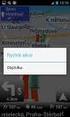 TomTom GO Referenční příručka Obsah Vítejte v navigaci se společností TomTom 5 Start 6 Instalace do automobilu... 6 Umístění zařízení... 6 Zapnutí a vypnutí... 6 Nastavení... 7 Příjem signálu GPS... 7
TomTom GO Referenční příručka Obsah Vítejte v navigaci se společností TomTom 5 Start 6 Instalace do automobilu... 6 Umístění zařízení... 6 Zapnutí a vypnutí... 6 Nastavení... 7 Příjem signálu GPS... 7
Odsávač pár ZRW. Návod k obsluze
 Odsávač pár ZRW Návod k obsluze 1 Vážený zákazník Stali jste se uživatelem kuchyňského odsávače typu ZRW. Tento odsávač byl navržen a vyroben hlavně s novým vzhledem pro uspokojení vašich očekávání a určitě
Odsávač pár ZRW Návod k obsluze 1 Vážený zákazník Stali jste se uživatelem kuchyňského odsávače typu ZRW. Tento odsávač byl navržen a vyroben hlavně s novým vzhledem pro uspokojení vašich očekávání a určitě
Úvodní příručka k aplikaci Novell Messenger 3.0.1 Mobile
 Úvodní příručka k aplikaci Novell Messenger 3.0.1 Mobile Květen 2015 Program Novell Messenger 3.0.1 a novější je k dispozici pro podporovaná mobilní zařízení ios, Android BlackBerry. Protože k systému
Úvodní příručka k aplikaci Novell Messenger 3.0.1 Mobile Květen 2015 Program Novell Messenger 3.0.1 a novější je k dispozici pro podporovaná mobilní zařízení ios, Android BlackBerry. Protože k systému
Karty externích médií Uživatelská příručka
 Karty externích médií Uživatelská příručka Copyright 2009 Hewlett-Packard Development Company, L.P. Logo SD je obchodní známka příslušného vlastníka. Informace uvedené v této příručce se mohou změnit bez
Karty externích médií Uživatelská příručka Copyright 2009 Hewlett-Packard Development Company, L.P. Logo SD je obchodní známka příslušného vlastníka. Informace uvedené v této příručce se mohou změnit bez
Zámkový systém pro trez ory
 Zámkový systém pro trez ory NÁVOD K PROGRAMOVÁNÍ A OBSLUZE Informace o TechMaster 4 1. Master Menu 7 1.1. Nastavení asu a data 7 1.2. asový zámek 7 1.2.1. asový zámek dodatek 7 1.2.2. asový zámek ov ení
Zámkový systém pro trez ory NÁVOD K PROGRAMOVÁNÍ A OBSLUZE Informace o TechMaster 4 1. Master Menu 7 1.1. Nastavení asu a data 7 1.2. asový zámek 7 1.2.1. asový zámek dodatek 7 1.2.2. asový zámek ov ení
P-791R v2. Příručka k rychlé instalaci. Router G.SHDSL.bis VÝCHOZÍ NASTAVENÍ. Administrátorské heslo 1234 Uživatelské heslo user
 Router G.SHDSL.bis VÝCHOZÍ NASTAVENÍ IP adresa http://192.168.1.1 Administrátorské heslo 1234 Uživatelské heslo user Příručka k rychlé instalaci Verze 1.00 Duben 2007 Vydání 1 Kde jsou k nahlédnutí certifikace
Router G.SHDSL.bis VÝCHOZÍ NASTAVENÍ IP adresa http://192.168.1.1 Administrátorské heslo 1234 Uživatelské heslo user Příručka k rychlé instalaci Verze 1.00 Duben 2007 Vydání 1 Kde jsou k nahlédnutí certifikace
